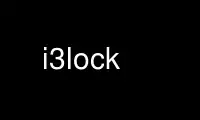
This is the command i3lock that can be run in the OnWorks free hosting provider using one of our multiple free online workstations such as Ubuntu Online, Fedora Online, Windows online emulator or MAC OS online emulator
PROGRAM:
NAME
i3lock - improved screen locker
SYNOPSIS
i3lock [-v] [-n] [-b] [-d] [-i image.png] [-c color] [-t] [-p pointer] [-u] [-e] [-I] [-f]
DESCRIPTION
i3lock is a simple screen locker like slock. After starting it, you will see a white
screen (you can configure the color/an image). You can return to your screen by entering
your password.
IMPROVEMENTS
· i3lock forks, so you can combine it with an alias to suspend to RAM (run "i3lock && echo
mem > /sys/power/state" to get a locked screen after waking up your computer from
suspend to RAM)
· You can specify either a background color or a PNG image which will be displayed while
your screen is locked.
· You can specify whether i3lock should bell upon a wrong password.
· i3lock uses PAM and therefore is compatible with LDAP, etc.
OPTIONS
-v, --version
Display the version of your i3lock
-n, --nofork
Don't fork after starting.
-b, --beep
Enable beeping. Be sure to not do this when you are about to annoy other people,
like when opening your laptop in a boring lecture.
-d, --dpms
Enable turning off your screen using DPMS. Note that, when you do not specify this
option, DPMS will turn off your screen after 15 minutes of inactivity anyways (if
you did not disable this in your X server).
-I, --inactivity-timeout
Specifies the number of seconds i3lock will wait for another password before
turning off the monitors, in case you entered a wrong password or canceled by
pressing Escape. Only makes sense together with -d. If omitted, the default is 30
seconds.
-u, --no-unlock-indicator
Disable the unlock indicator. i3lock will by default show an unlock indicator after
pressing keys. This will give feedback for every keypress and it will show you the
current PAM state (whether your password is currently being verified or whether it
is wrong).
-i path, --image=path
Display the given PNG image instead of a blank screen.
-c rrggbb, --color=rrggbb
Turn the screen into the given color instead of white. Color must be given in
3-byte format: rrggbb (i.e. ff0000 is red).
-t, --tiling
If an image is specified (via -i) it will display the image tiled all over the
screen (if it is a multi-monitor setup, the image is visible on all screens).
-p win|default, --pointer=win|default
If you specify "default", i3lock does not hide your mouse pointer. If you specify
"win", i3lock displays a hardcoded Windows-Pointer (thus enabling you to mess with
your friends by using a screenshot of a Windows desktop as a locking-screen).
-e, --ignore-empty-password
When an empty password is provided by the user, do not validate it. Without this
option, the empty password will be provided to PAM and, if invalid, the user will
have to wait a few seconds before another try. This can be useful if the
XF86ScreenSaver key is used to put a laptop to sleep and bounce on resume or if you
happen to wake up your computer with the enter key.
-f, --show-failed-attempts
Show the number of failed attempts, if any.
--debug
Enables debug logging. Note, that this will log the password used for
authentication to stdout.
Use i3lock online using onworks.net services
